Cómo agrupar o desagrupar archivos en pila en el escritorio de mi Mac - Fácil y rápido

Mac es uno de los sistemas más sofisticados y deseados por millones de personas, sus sistema único les permite a sus usuarios disfrutar de privilegios y beneficios que solo podrán obtener si utilizan dicho sistema. Si eres un nuevo usuario de Mac y deseas aprender a utilizar el sistema correctamente o iniciar sesión automáticamente, hoy es tu día de suerte.
Hemos preparado un artículo donde te mostraremos las formas de organizar tus archivos en el escritorio Mac, además, te mostraremos consejos útiles y atajos que te ayudarán a mantener todos tus archivos ordenados y a tu alcance.
Organiza tus archivos en el escritorio del Mac
Seguramente has notado que el escritorio ocupa gran parte de tu pantalla y es el acceso directo en el cual casi todo el trabajo se realiza. Es normal que guardes tus archivos allí. Puedes guardar en tu escritorio carpetas de archivos, documentos e incluso alias. Para organizar mejor estos archivos te mostraremos pasos a paso la mejor manera de hacerlo.
![]()
El escritorio que brinda Mac te permite organizar de diferentes formas tus archivos. Puedes clasificar tus archivos por nombres, fecha en la que se añadieron, tipos, etiquetas y tamaños. Para poder hacerlo debes seguir dos sencillos pasos:
- Haz clic en el escritorio y selecciona la opción “Visualización”.
- Luego dirígete a la opción “Ordenar por” y elige cómo ordenar tus archivos en el escritorio de tu Mac.
Otra método que puedes aplicar perfectamente para que el escritorio de tu ordenador Mac se vea más ordenado y elegante es ocultar los íconos y algunas carpetas de tu escritorio.
Cómo agrupar los Ítems en el escritorio
Para agrupar rápidamente los ítems en el escritorio de Mac, lo primero que debes hacer es seleccionar todos los ítems que desees agrupar, luego, presiona "Control + clic" en unos de los ítems y selecciona la opción “Nueva carpeta con la selección”. Lamentablemente no podrás agrupar los ítems bloqueados.
Utiliza pilas para ordenar tus archivos
Las pilas son una gran opción para mantener tus archivos ordenados en el escritorio. Te permite seccionar tus archivos. Mac, te permite agrupar tus pilas para tener un mejor orden. Para hacerlo tan solo debes arrastrar los archivos y soltar en las carpetas creadas. Incluso, si fraccionas tus pilas por nombres , cada vez que guardes un archivo relacionado se guardará directamente en la pila con dicho nombre.
Cómo cambiar el tamaño y el espacio de los íconos en tu escritorio Mac
Si posees muchos archivos en tu escritorio y no deseas agrupar las carpetas, una manera de obtener más espacio es cambiando el tamaño de los iconos de tus archivos en tu escritorio. ¿Aún no sabes cómo hacerlo? Descuida, siguiendo estos pasos puedes hacerlo rápidamente:
- Lo primero que debes hacer es dar clic en escritorio y seleccionar la opción "Visualización" .
- Luego selecciona "Mostrar opciones de Visualización" y utiliza los controles que te aparecerán para cambiar el tamaño de los iconos en el escritorio.
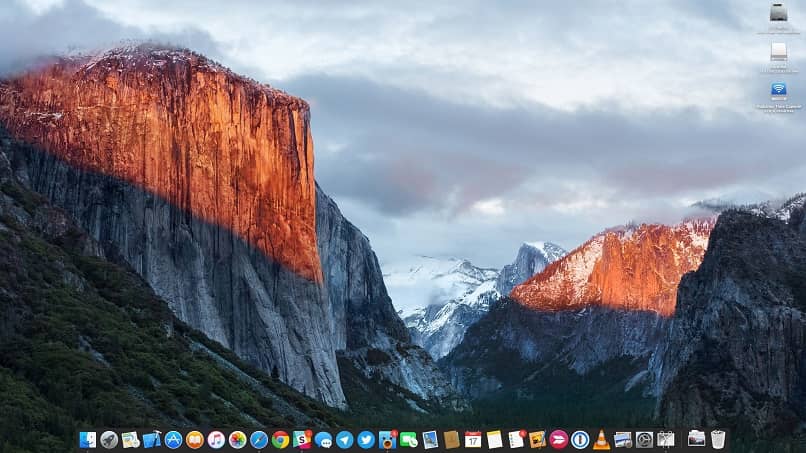
Una manera más fácil de hacer cambiar los íconos de tu escritorio Mac o pulsar también de manera directa "Control + clic" sobre escritorio y seleccionar “Mostrar opciones de visualización”.
Organiza tus pilas en el Dock
Las pilas en el Dock son un excelente atajo a la hora de seleccionar tus buscadores y aplicaciones en incluso archivos favoritos, si deseas aprender a organizar el Dock o insertarles una pila. Para realizar esta configuración tan solo debes seguir dos pasos:
- Selecciona el archivo, carpeta o app que deseas colocar en el Dock.
- Arrástralo hacia el sitio deseado del Dock y suelta.
Automáticamente se insertará tu pila de archivos para que puedas acceder a ellos con mayor facilidad desde el Dock. Si deseas cambiar el aspecto de la carpeta o archivo, presiona Control + el archivo que deseas y te aparecerán opciones de clasificación.
Luego selecciona la deseada y elige si será visible en el Dock (también puedes modificar en aspecto de un archivo sin que aparezca en el Dock). Esperamos que este contenido te haya parecido útil y ya sepas cómo organizar y personalizar mejor tu Mac.